Você sabe quantas vezes precisa atualizar seus plugins do WordPress? Você deve procurar atualizações regularmente, principalmente por razões de segurança. Plugins desatualizados (e temas e versões do WordPress) tornam seu site vulnerável a hackers. Mesmo a desativação de plug-ins sem removê-los pode causar danos ao seu site.
Um problema e desafio em potencial para os proprietários de sites e os executando uma versão de teste do WordPress para desenvolvimento é garantir que eles sejam instalando ou atualizando seus plugins do WordPress com eficiência.

Os desenvolvedores atualizam seus plugins em horários diferentes, de acordo com seus próprios planejamentos. Abaixo estão algumas ferramentas e dicas para ajudá-lo a instalar e gerenciar seu (s) site (s) WordPress.
Nota:Antes de atualizar quaisquer plugins, temas ou versões WP em seus sites, você sempre deve criar um backup. Se algo der errado com uma atualização, você poderá restaurar a versão de trabalho mais antiga.
Use plug-ins que são mantidos regularmente
Conforme mencionado acima, os plug-ins são atualizados por vários motivos, inclusive para garantir que sejam compatíveis com o versão mais recente do WordPress. Quando não mantidos, é mais provável que os plugins não funcionem corretamente ou podem até danificar seu site.
Alguns desenvolvedores criam plug-ins como um projeto paralelo ou quando configurando o WordPress em um domínio e por várias razões, abandonam-no.
In_content_1 all: [300x250] / dfp: [640x360]->Ao selecionar um plug-in, escolha um que:
Se possível, use um plug-in premium em vez de um grátis.
Gerenciar vários sites em um só lugar com o ManageWP
Se você estiver gerenciando vários sites, fazer login e logout e mantê-los pode ser complicado.
Com o ManageWP, você terá acesso a um único painel para todos os seus sites.
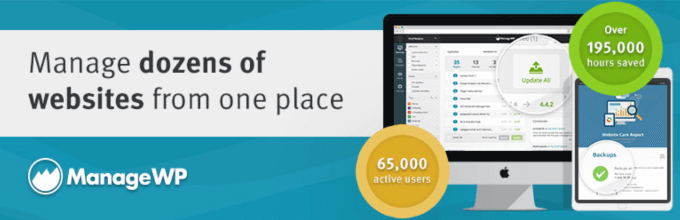
A instalação é simples
Para começar, crie uma conta em ManageWP.com. Comece a adicionar seus sites. É isso aí. É simples assim.
O ManageWP é gratuito para sempre para um número ilimitado de sites. A versão premium oferece recursos adicionais.
Simplifique seu fluxo de trabalho
Em vez de precisar fazer login e logout nos sites WP que você gerencia, todos os dados de seus sites são compilados dentro de um painel com o ManageWP.
Você não precisará mais usar gerenciadores de senhas e favoritos. Depois de adicionar todos os seus sites ao painel, acesse-os com um simples clique.
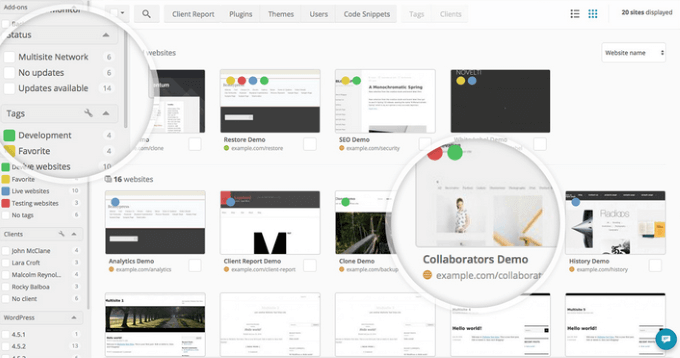
Execute ações em massa
Veja todos os plug-ins disponíveis, versões do WP e atualizações de temas em um só lugar. Marque ou desmarque as atualizações que deseja incluir com um clique.
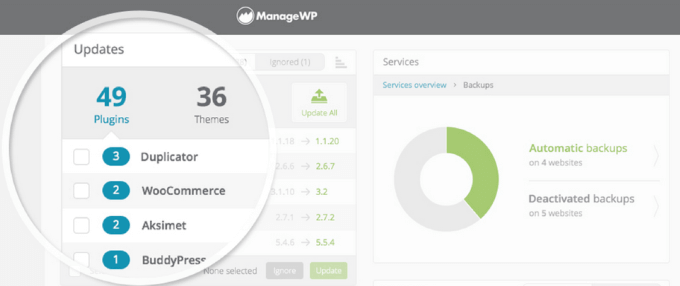
Rastrear seus sites
Faça login no painel do ManageWP para rastrear todos os seus sites de uma só vez. Veja rapidamente se algo está errado para que você possa corrigi-lo.
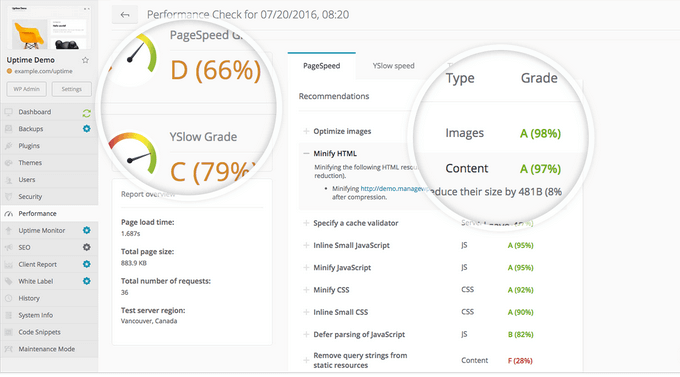
Backup em nuvem
Recursos valiosos adicionais do Manage WP estão disponíveis na versão gratuita. Alguns deles são:
Veja tudo o que você precisa para automatizar seu fluxo de trabalho para obter uma lista completa de todos os recursos, incluindo premium.
Atualização automática complementar
Nem sempre é fácil lembrar de verificar os plug-ins do WP, especialmente quando você mantém vários sites.
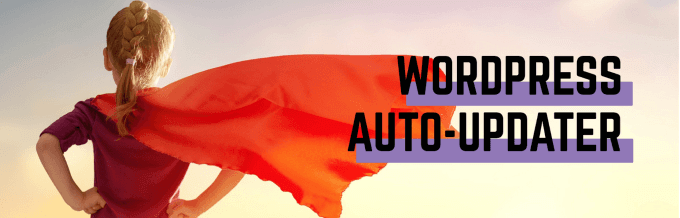
Atualização automática complementar permite atualizar automaticamente todos os seus plugins (e temas e versões WP, se você escolher) através das opções de configuração.
Instale o plug-in
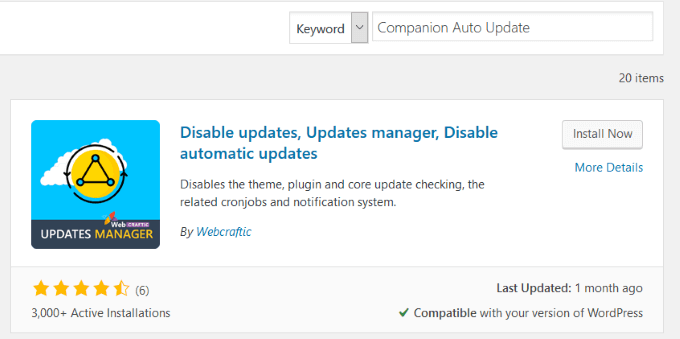
Observe na captura de tela acima:
Se você vir um plug-in com poucas instalações, poucas estrelas, não foi atualizado recentemente e não é compatível com a sua versão do WordPress, não use.
Com esse plug-in, você pode selecionar ou desmarcar quais componentes que você deseja atualizar.
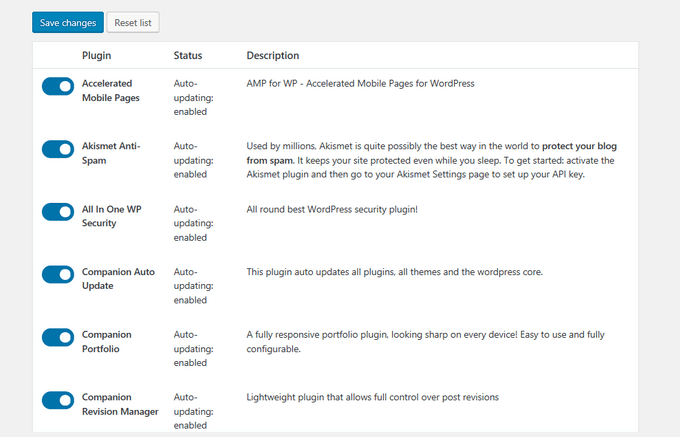
Você tem controle total através das configurações. Você também pode selecionar se e como deseja ser notificado quando:
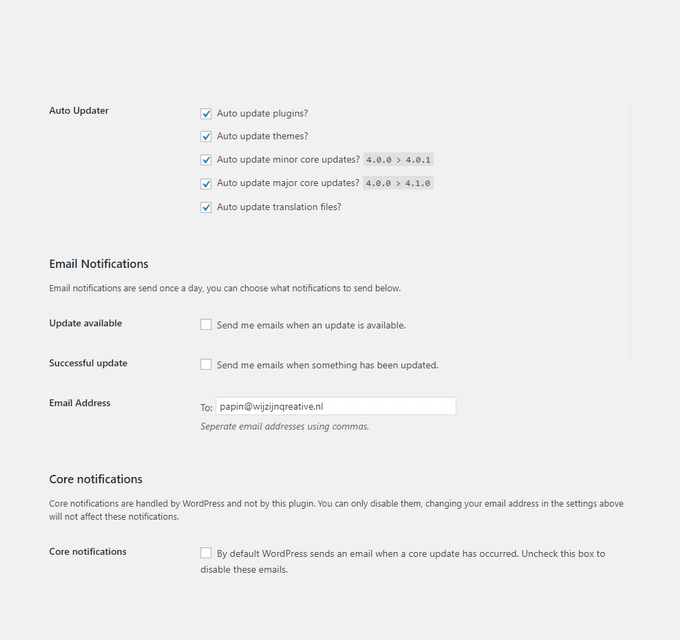
As configurações de agendamento padrão estão definidas para serem executadas duas vezes por dia. Você pode alterar essas configurações para o que quiser.
Por exemplo, você pode preferir escolher um horário em que seu servidor esteja menos ativo para evitar sobrecarga.
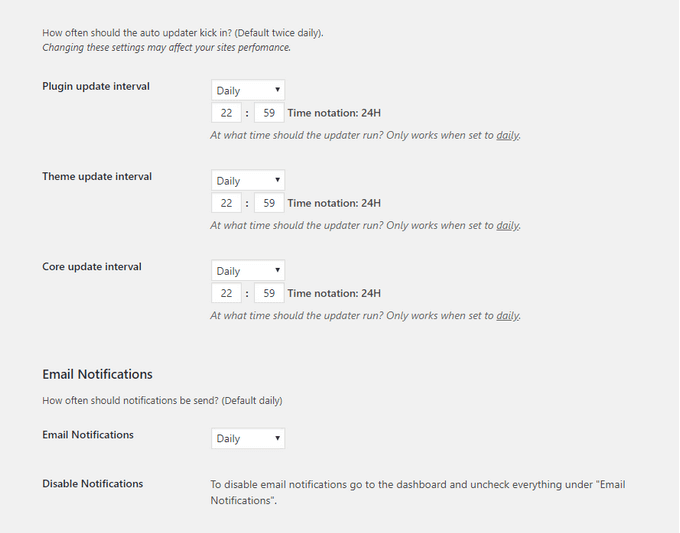
A Atualização automática complementar é um plug-in útil que fornece controle completo sobre quais atualizações executar e quando.
Easy Updates Manager
Se você estiver procurando por um plugin poderoso que permita gerenciar atualizações do WordPress para um único site ou vários sites, o Easy Updates Manager é aquele que você pode usar.
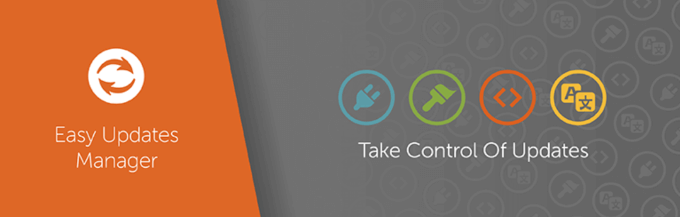
Alguns dos recursos da versão gratuita incluem:
Instalação da maneira fácil
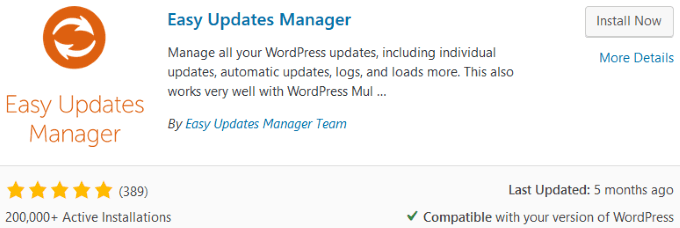
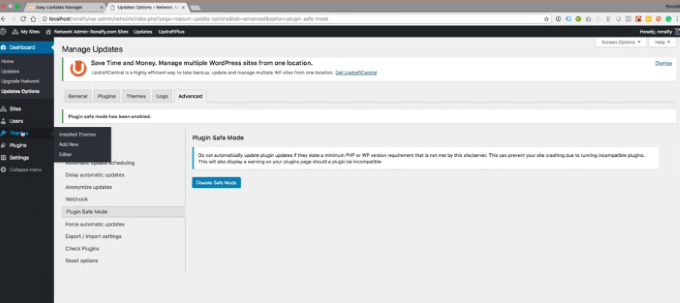
O que o Easy Updates Manager faz?
Com este plug-in, você pode manter seus sites atualizados e sem erros. As opções altamente personalizáveis oferecem controle total sobre quando executar quais atualizações.
As versões gratuita e premium do plug-in permitem que os usuários:
Visite o website oficial para obter mais detalhes sobre o software gratuito. e versões premium do Easy Updates Manager.
Use o sistema de atualização embutido do WordPress
O WordPress verifica automaticamente os sites em busca de atualizações e mostra você no seu painel quando houver atualizações disponíveis. Usar o sistema interno é uma maneira simples de manter seu site atualizado e também de mantenha seu banco de dados WordPress limpo.
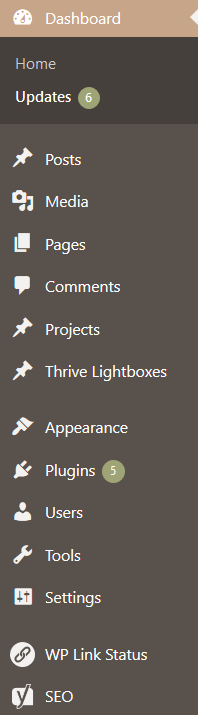
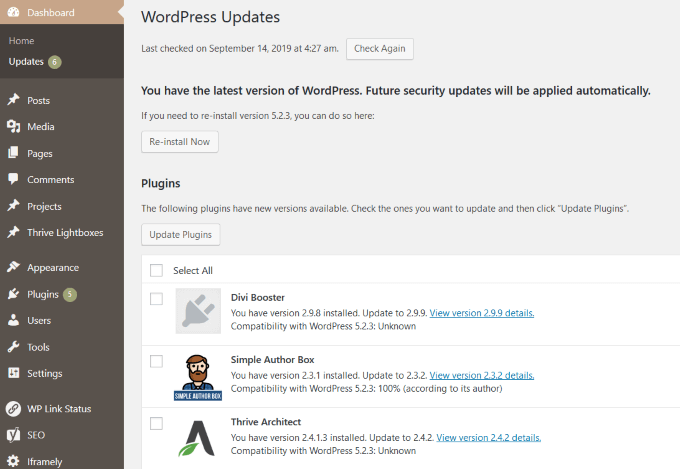
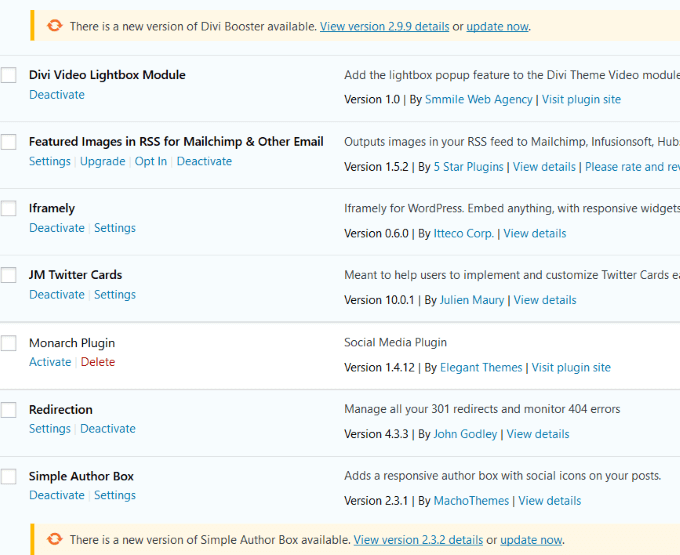
Atualização em massa manual
Para atualizar vários plugins ao mesmo tempo, vá para Pluginse clique no link para Atualização disponível.

Agora você verá uma lista de todos os plugins que possuem atualizações . Marque a caixa ao lado de Selecionar tudo, escolha Atualizarno menu suspenso e clique em Aplicar. Isso não é recomendado no entanto. É melhor atualizar os plug-ins, um de cada vez. Se houver algum problema, você saberá qual plugin o causou.
O processo manual não é ideal se você gerenciar vários sites. Você precisará fazer login em cada site e gerenciar as atualizações. Para aqueles que desejam simplificar a instalação e o gerenciamento de plug-ins para vários sites, usar um dos plug-ins do WordPress acima é uma opção melhor.